Microsoft Teams 채널에서 폴더를 공유하는 방법은 무엇입니까?

Microsoft Teams에서 파일 및 폴더를 공유하여 내부 및 외부 당사자와의 공동 작업을 개선하는 방법을 알아보세요.
다음은 독자의 질문입니다:
Teams에서 프로필 사진을 변경하고 싶었습니다. OneDrive에서 사진을 선택하고 업로드를 클릭했지만 아바타에 변경 사항이 표시되지 않습니다. 다른 사진(jpg, png 및 bmp 형식)으로 시도했지만 동일한 문제가 발생합니다. 내 아바타 사진을 교체하는 방법에 대해 도와줄 수 있습니까?
질문해 주셔서 감사합니다. 이 짧은 자습서에서는 Microsoft Teams에서 프로필 사진을 업데이트할 때 직면할 수 있는 문제를 극복할 수 있는 솔루션에 대해 설명합니다. 문제를 해결하려면 아래 단계를 따르세요.
귀하의 문제는 Microsoft Teams 캐시와 관련이 있을 수 있습니다. 첫 번째 단계는 캐시를 지우는 것입니다.
| 단계 | 설명 |
|---|---|
| 1 | Microsoft Teams를 완전히 종료하고, Windows 작업 관리자에서 Teams의 모든 프로세스가 중지되어 있는지 확인합니다. |
| 2 | 파일 탐색기를 열고 (Windows 키 + E)를 사용하여 주소 표시줄에 %appdata%\Microsoft\Teams 를 입력 후 Enter 키를 누릅니다. |
| 3 | 모든 파일을 선택하고 폴더 안의 모든 것을 제거합니다. |
| 4 | 제거 후 Microsoft Teams를 다시 엽니다. |
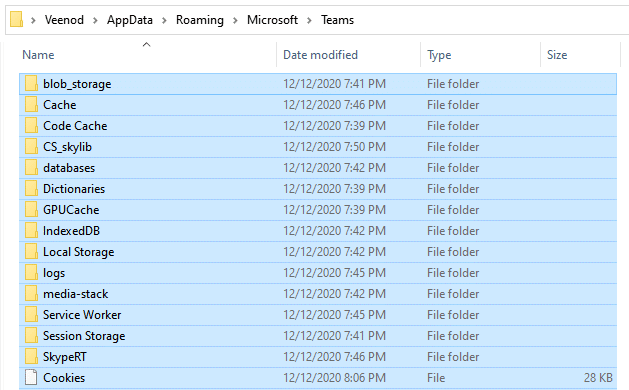
새 Microsoft 팀 아이콘을 업로드하는 단계는 다음과 같습니다:
| 단계 | 설명 |
|---|---|
| 1 | Microsoft Teams 상단의 프로필 사진 아이콘을 클릭합니다. |
| 2 | 프로필 수정을 클릭합니다. |
| 3 | 사진 업로드를 클릭하고 컴퓨터 하드 드라이브 또는 기타 파일 공유 서비스에서 이미지를 선택합니다. |
| 4 | 사진이 업로드되면 저장을 누릅니다. |
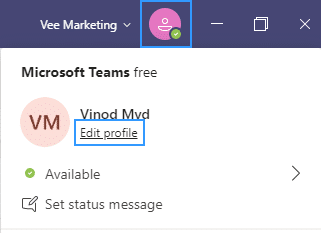
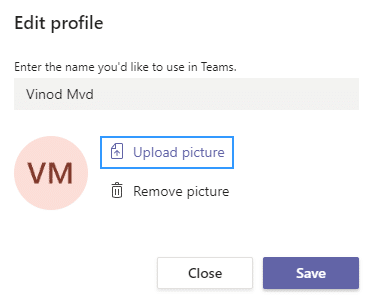
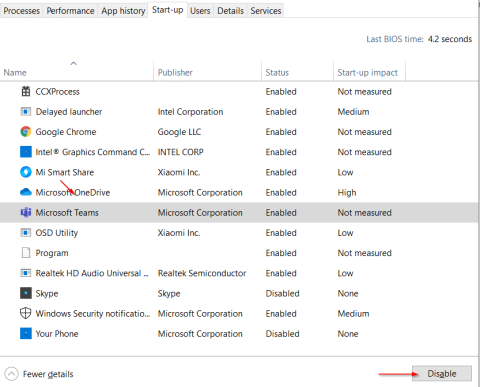
후속 질문이 있는 경우 언제든지 의견을 남겨주세요. 상세한 가이드를 통해 문제를 해결하는 데 도움을 드리겠습니다.
Teams 앱을 종료하고 다시 여는 것부터 시작하세요. 이 방법으로 Microsoft 서버와의 연결이 새로 고쳐지고 프로필 사진 업데이트 문제를 해결하는 데 도움이 됩니다.
Microsoft Teams 웹 인터페이스에서 프로필 사진을 다시 업로드 해보세요. 모바일 장치를 사용하는 경우 PC 또는 Mac 브라우저에서 진행하는 것이 좋습니다.
문제가 지속되는 경우 모든 기기에서 Teams 계정에서 로그아웃하고 앱을 재시작 후 로그인하세요.



Microsoft Teams에서 파일 및 폴더를 공유하여 내부 및 외부 당사자와의 공동 작업을 개선하는 방법을 알아보세요.
Slack에서 대화 스레드 수정 및 제거를 쉽게 삭제하는 방법을 알아보세요.
Microsoft Teams 로드 문제를 해결하는 방법과 팀 캐시를 정리하는 방법을 알아보세요.
Microsoft Teams에서 주석 기능을 사용하는 방법 알아보기
Teams에서 온라인 상태를 자리 비움으로 변경하고 부재 중 메모를 작성하는 방법을 알아보세요.
Teams에서 폴더를 검색할 수 있나요? Microsoft Teams에서 파일 폴더를 쉽게 찾는 방법을 알아보세요.
Microsoft Teams 및 Zoom에서 글꼴 크기를 사용자 지정하는 방법을 알아보세요.
Webex 미팅이 자동으로 시작되지 않도록 비활성화하는 방법 알아보기
Zoom 채팅 기록을 지우는 방법은 무엇입니까?
Zoom에서 자동 녹화를 비활성화하고 수동으로 녹화를 켜는 방법에 대한 완벽한 가이드입니다.









희정 -
프로필 사진 하나 바꾸는게 이렇게 어려워야하나요? 도대체 왜 그런지 모르겠어요
덕이 -
조금 더 기다려보려고 하다가 잊어버린 것 같아요. 해결되신 분들 계신가요
영재41 -
친구가 알려준 방법으로 하니까 되더라고요! 이제 마음껏 사진 바꿀 수 있어요, 추천할게요!
승현 -
저도 사진 변경하려고 했는데, 기껏 바꾼 사진이 또 또 안 바뀌더라고요. 이럴 땐 어떻게 해야 하나요
로운냥 -
정말 찌질하게 느껴지네요. 그냥 마음대로 바꿔야 하는데, 왜 이렇게 복잡한 걸까요?
지민 -
저도 Teams에서 프로필 사진을 바꾸려고 했는데 안 되더라고요. 혹시 다른 방법 아는 분 있나요
영희 -
해결 방법을 알게 되면 꼭 공유할게요! 많은 사람들이 같은 문제를 겪고 있네요
은지 -
이거 해결책 없나요? 매번 프로필 사진 바꾸고 싶어서 애먹고 있어요. 답 좀 부탁드립니다!
소영 -
사진 변경이 안 된다니 너무 실망이네요. 꼭 해결 방법 찾아야겠어요
형우 -
전에는 잘 됐었는데, 업데이트하고 나서 안 되기 시작했어요. 업데이트 이후에 문제가 생긴 거 같아요
민호 -
저는 잘 됐는데... 혹시 인터넷 속도가 느려서 그럴 수도 있어요. 확인해 보세요!
태희 -
제가 알기로는 캐시를 삭제하면 해결될 수도 있다던데, 한번 시도해보세요!
지애 -
고민하고 있었던 문제였는데 글 보니 많이 도움이 됐어요. 고맙습니다
아리 -
고생하셨네요ㅠㅠ 저도 같은 문제 겪었는데, 결국에는 다시 설치하니까 해결됐어요